IE提示DNS错误多因网络连接异常、DNS设置错误或缓存问题,需检查网络配置、重启路由器或更换DNS服务器
IE浏览器提示DNS错误的原因与解决方案
DNS错误的定义与表现
1 什么是DNS?
DNS(Domain Name System,域名系统)是互联网的"电话簿",负责将人类可读的域名(如www.baidu.com)转换为计算机可识别的IP地址(如123.125.114.144),当DNS解析失败时,浏览器无法找到目标服务器的IP地址,就会触发错误提示。
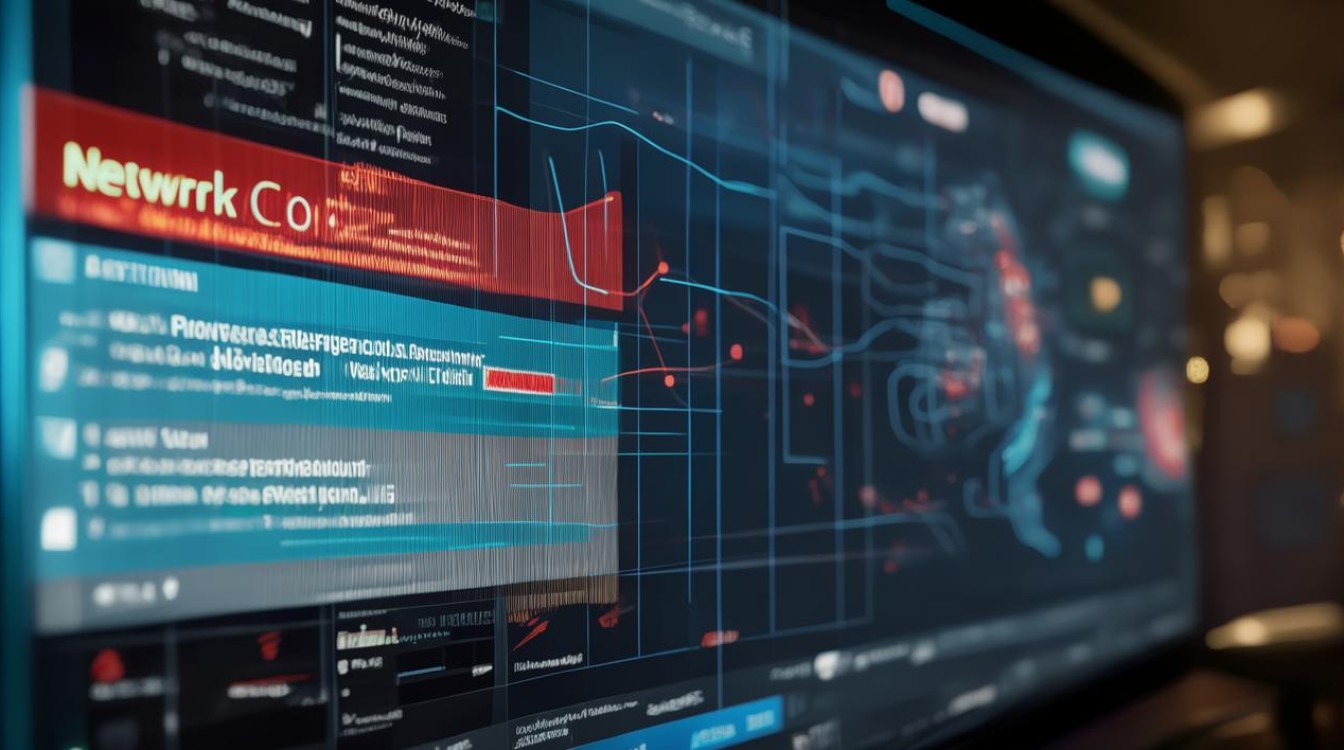
2 常见错误提示类型
| 错误代码 | 表现形式 |
|---|---|
| DNS_PROBE_FINISHED_NXDOMAIN | "DNS 查找失败"提示 |
| ERR_NAME_RESOLUTION_FAILED | "无法解析服务器的DNS地址" |
| 页面无法显示 | 空白页伴随黄色三角警告图标 |
导致DNS错误的核心原因
1 网络连接问题
- 物理连接中断(网线松动/WiFi断连)
- 路由器配置错误(网关/子网掩码设置异常)
- ISP服务中断(运营商DNS服务器宕机)
2 客户端配置异常
| 异常类型 | 具体表现 |
|---|---|
| DNS服务器地址错误 | 手动设置了无效的DNS服务器 |
| 网络适配器故障 | 驱动程序版本过旧或冲突 |
| 防火墙拦截 | 安全软件阻止DNS请求 |
3 系统级故障
- DNS缓存污染(缓存了过期的解析记录)
- Hosts文件异常(本地域名映射冲突)
- Winsock组件损坏(网络基础模块故障)
系统性解决方案
1 基础网络排障
步骤1:验证物理连接
- 检查网线接口指示灯状态
- 测试WiFi信号强度(应≥2格)
- 尝试访问其他网站判断是否全局故障
步骤2:重启网络设备
# 通过命令行重置网络栈 netsh int ip reset resetlog.txt # 重启路由器(需等待3分钟硬件重启)
2 DNS配置优化
方案对比表
| 方案类型 | 优点 | 缺点 | 适用场景 |
|---|---|---|---|
| 自动获取 | 配置简单 | 依赖运营商稳定性 | 普通家庭用户 |
| 公共DNS | 解析速度快 | 可能存在地区限制 | 需要高速访问 |
| 自定义DNS | 可指定可靠服务器 | 需专业知识 | 企业级环境 |
修改DNS实操指南
- 打开控制面板 → 网络和共享中心 → 更改适配器设置
- 右键点击"本地连接" → 属性 → IPv4设置
- 首选DNS建议设置为:
8.8.8(Google公共DNS) 备用DNS建议设置为:1.1.1(Cloudflare DNS)
3 高级故障处理
方法1:清除DNS缓存
ipconfig /flushdns
方法2:重置Winsock目录
netsh winsock reset
方法3:检查Hosts文件
- 路径:
C:\Windows\System32\drivers\etc\hosts - 用记事本打开,删除异常映射条目
- 示例正常条目:
0.0.1 localhost
特殊场景应对策略
1 企业级网络环境
- 联系IT部门获取内部DNS服务器地址
- 检查域控制器策略是否限制DNS修改
- 使用
nslookup命令测试解析能力
2 VPN连接场景
- 确认VPN客户端是否自带DNS代理
- 临时关闭VPN测试网络连通性
- 在VPN设置中手动指定DNS服务器
3 移动设备热点连接
- 关闭手机热点的"私有地址分配"功能
- 将DNS模式改为"自动"而非"固定"
- 检查连接设备数量是否超限(建议≤5台)
预防性维护措施
- 定期更新驱动:每月检查网卡驱动更新
- 安全软件配置:在防火墙中添加DNS例外规则
- 系统优化设置:关闭IE的"自动检测配置"选项
- 网络监控:使用
ping命令定期检测DNS响应时间
常见问题与解答(Q&A)
Q1:修改DNS后仍显示错误怎么办?
A:尝试以下步骤:
- 清空浏览器缓存(IE设置→删除浏览历史记录)
- 检查路由器的DHCP服务状态
- 使用
tracert www.example.com追踪路由路径 - 联系ISP确认当地DNS服务状态
Q2:如何判断是本地网络问题还是DNS问题?
A:可通过以下方法区分:
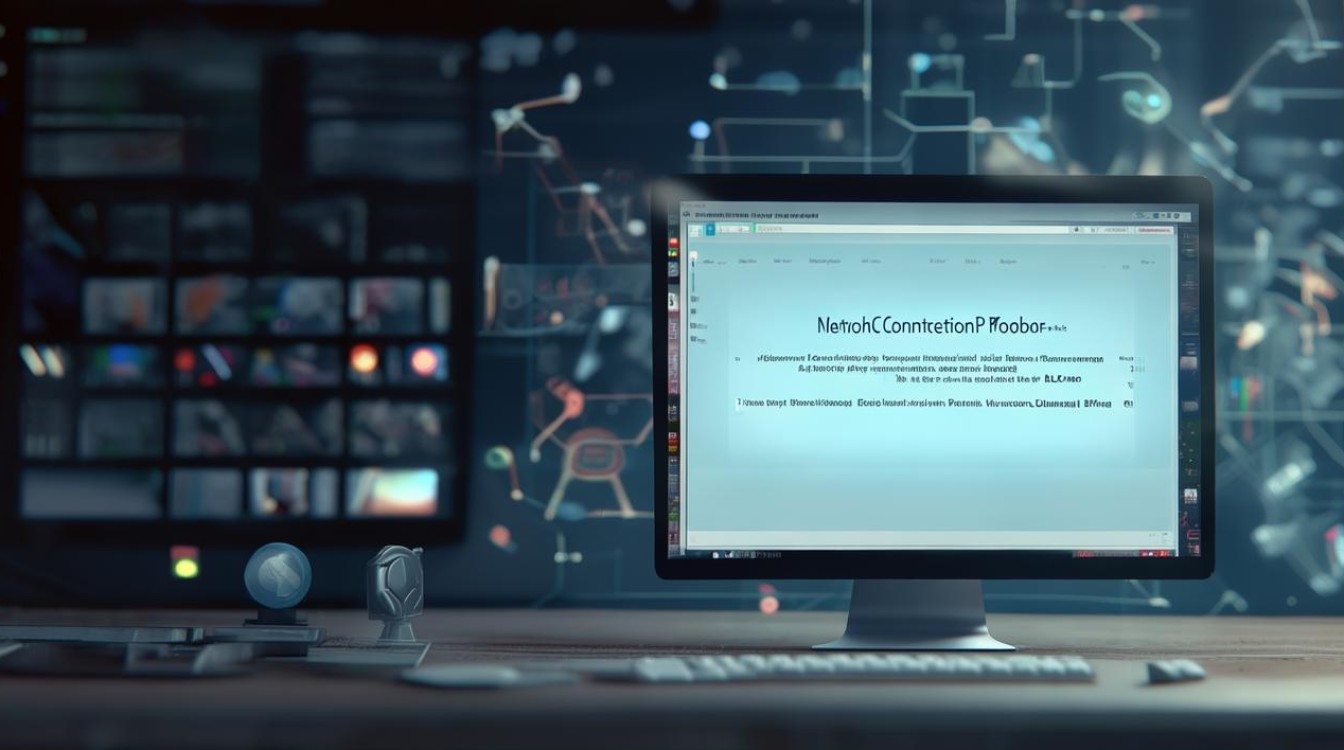
- 本地网络测试:访问路由器管理界面(通常是192.168.1.1)
- 跨设备验证:用手机连接同一网络测试上网
- Ping测试:
ping 8.8.8.8测试基础连通性 - NSLookup验证:在CMD窗口输入
nslookup baidu.com查看解析结果
本文所述解决方案适用于Windows 7/10/11系统下的IE浏览器,部分方法需管理员权限,如遇复杂网络环境,建议联系专业网络工程师处理